Lese- und Bearbeitungsmodus auf den Masken
Grundlagen
Die Formularfeld-Optik auf den Masken wurde auf eine neue Optik umgestellt, um die User Experience verbessern zu können.
Das Konzept basiert auf einer Einführung einer lesenden Darstellung, die sich in der Anzeige und Behandlung von der bearbeitenden Darstellung unterscheidet.
Studien belegen, dass Personen deutlich häufiger Informationen lesen als bearbeiten. Insofern ist der Ansatz, dass nicht ausgefüllte Informationen, welche dem lesenden Anwender keinen Mehrwert bieten und stattdessen eher die Übersichtlichkeit reduzieren, in einer Lesedarstellung nicht angezeigt werden. Die Lesedarstellung verfolgt das Konzept "Weniger ist mehr". So werden beispielsweise inhaltlich leere Felder sowie die Icons für Änderungen (z.B. Nachschlagen, Dropdown-Auswahl) nicht angezeigt und die Felder werden grundsätzlich optisch auf die Texte reduziert (keine Rahmen, Abhebung des Hintergrunds o.ä.).
Zum Ändern (oder Löschen) von vorhandenen Informationen gibt es die Möglichkeit, in der Lesedarstellung einzelne Felder zu bearbeiten. Zum Hinzufügen von Informationen innerhalb eines Datensatzes kann der Anwender via "Bearbeiten" in der Toolbar auf die Bearbeitungs-Darstellung wechseln, sodass die "fehlenden" Felder und Icons wieder angezeigt werden. Es handelt sich dabei allerdings nicht um eine globale / Datensatzübergreifende Darstellung, sondern ist auf diesen speziellen Datensatz bezogen (Bearbeitung dieses Datensatzes).
Tipp
Shortcut für den Wechsel zwischen Bearbeitung und Lesen → STRG+Q
2025.1 Benutzereinstellung "Beim Betreten eines Feldes den Inhalt markieren"
Die aktivierte Benutzereinstellung "Beim Betreten eines Feldes den Inhalt markieren" griff bisher nicht beim Mausklick, wenn man sich im Schreibmodus befand, sondern nur beim Auslösen der Bearbeitung im Lesemodus. Da dies eine Inkonsistenz war, wird der Mauszeiger im Feld nur noch bei deaktivierter Benutzereinstellung gezeigt werden.
Das Verhalten, was im Bearbeitungsmodus mit TAB erreicht wurde, erfolgt jetzt auch bei Klick. D.h. bei allen Feldtypen wird der Inhalt markiert, außer beim Memofeld.
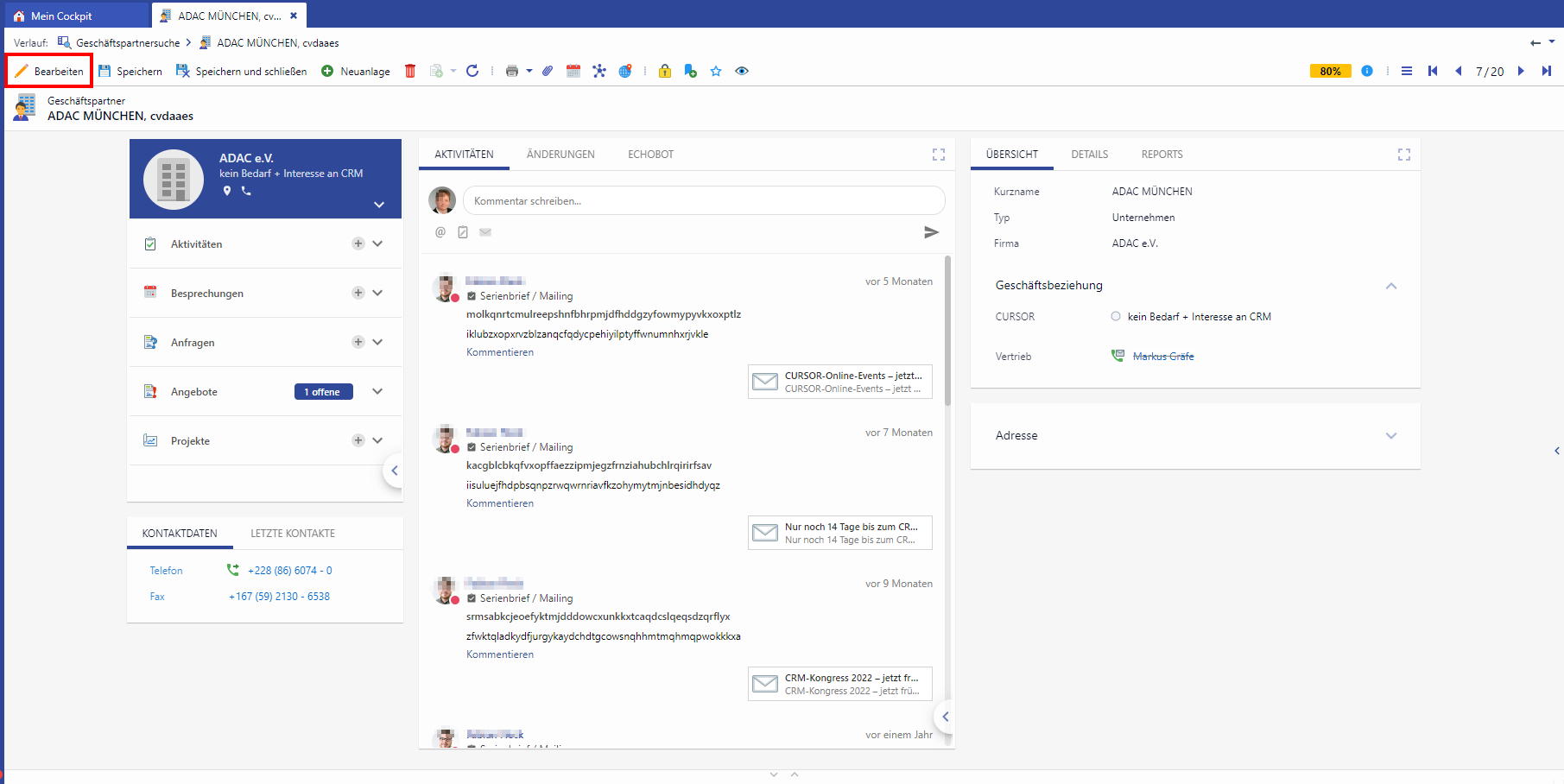
Geschäftspartner im Lesemodus
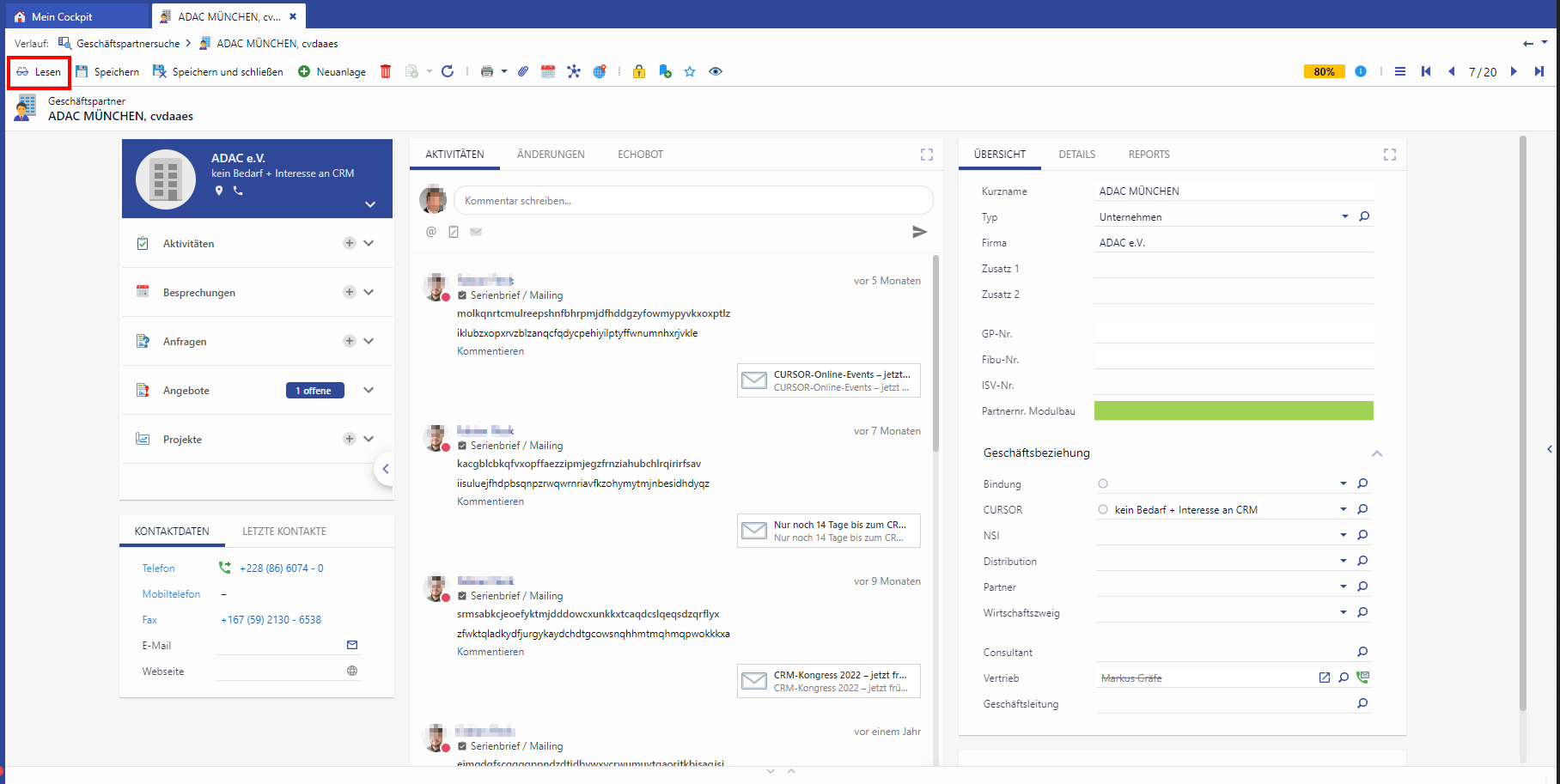
Geschäftspartner im Bearbeitungsmodus
Lesende Darstellung
Beim Aufruf von Datensätzen werden Masken grundsätzlich in der lesenden Darstellung geöffnet. In der Toolbar wird gleichzeitig ein Button Bearbeiten angeboten, um zu der bearbeitenden Darstellung wechseln zu können.
In der LESENDEN Darstellung sind grundsätzlich alle leeren (=nicht gefüllten) Felder NICHT SICHTBAR.
Beim Öffnen des Datensatzes ist kein Feld im Fokus. Stattdessen wird der Fokus auf Bearbeiten-Button (weist initial auf neue Funktion hin)
Felder werden grundsätzlich ohne Rahmen, Linien o.ä. dargestellt
Feldinhalt kann wie Text auf einer Webseite markiert / kopiert werden
Aktionsicons
E-Mail senden / Webseite anzeigen werden nicht mehr angezeigt, stattdessen wird der Eintrag als Link dargestellt, mit einem Klick wird eine neue Mail (im CRM) bzw. die Webseite in einem neuen Browser-Tab geöffnet, im Falle einer Teams-Integration wird das Icon links neben der Mailadresse angezeigt
Anrufen wird nur noch 1x angezeigt, Anzeige nur noch bei Nachschlagefeldern auf Personen (Kontaktieren-Button), beim Klick wird ein kleiner Auswahldialog angezeigt (falls mehrere Auswahlmöglichkeiten zur Verfügung stehen)
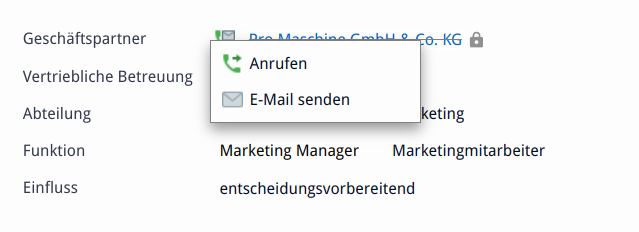
Icons werden nicht angezeigt, wenn keine Aktion verfügbar ist (keine disabled-Buttons)
Dropdown/Nachschlagen werden nicht angezeigt
Datensatz-Verlinkungen werden wie der Link E-Mail senden / Webseite anzeigen blau hinterlegt, beim Klick wird der verlinkte Datensatz geöffnet
Tipp
In der lesenden Darstellung kann die EINZELBEARBEITUNG aktiviert werden
Ein- und Ausblenden von Maskenkomponenten
Ein- und Ausblenden von Feldern
Löschen eines Feldwertes
Lesende Darstellung: wird ein Feldwert gelöscht, bleibt das Feld in der Einzelbearbeitung leer sichtbar, bis
die Änderung gespeichert wurde oder
der Datensatz aktualisiert wird (Aktualisieren-Button → führt zur Speichern-Abfrage) oder
der Datensatz verlassen wird (Aktualisieren-Button → führt zur Speichern-Abfrage)
Bearbeitende Darstellung: wird ein Feldwert gelöscht, bleibt das Feld in der Bearbeitung leer sichtbar, bis
die Bearbeitung mit "Speichern" beendet wird oder
in die lesende Darstellung gewechselt wird (ohne Speichernabfrage) oder
der Datensatz verlassen wird (Aktualisieren-Button → führt zur Speichern-Abfrage) oder
der Datensatz aktualisiert wird (Aktualisieren-Button → führt zur Speichern-Abfrage ABER Datensatz bleibt in der Bearbeitung)
Ein- und Ausblenden von Karten
Abstände der Karten
Im Card-Layout werden Abstände zwischen Karten durch die Verwendung von leeren Boxen mit einer Mindesthöhe verwendet
Boxen am Anfang und Ende einer Spalte werden ausgeblendet
Maximierung von Karten
Maximierungs-Modus für Karten ist verfügbar
Die (Einzel-)Bearbeitung steht auch bei maximierten Karten zur Verfügung
Maximierung bleibt beim Wechsel des Modus (Lesen → Bearbeiten und Bearbeiten → Lesen) meistens vorhanden
Ein- und Ausblenden von Tabs
Ein Tab wird in der lesenden Darstellung ausgeblendet, wenn alle Felder auf diesem Tab leer sind.
Ein- und Ausblenden von Spalten
Sind alle Karten einer Spalte ausgeblendet, werden sich die restlichen Spalten auf dem Bildschirm zentrieren, aber nicht in der Größe verbreitern
Einzelbearbeitung
In der lesenden Darstellung können einzelne Felder in einer Art EINZELBEARBEITUNG bearbeitet werden.
Beim Hovern wird das Feld per Linie und durch Stift-Icon hervorgehoben.
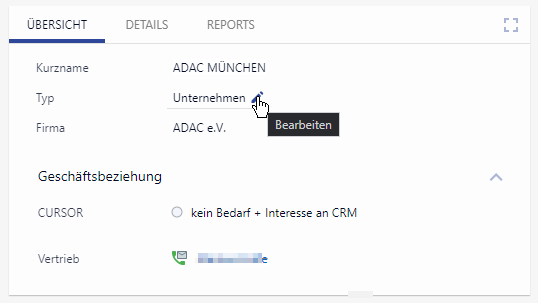
In der EINZELBEARBEITUNG sind weiterhin alle leeren (=nicht gefüllten) Felder nicht sichtbar. Bei Klick auf das Stift-Icon oder das Feld wird der Fokus in das Feld gelegt und der bestehende Feldwert markiert. Lostippen ist sofort möglich. Zusätzlich wird das fokussierte Feld durch eine Linie (unterer Rand) optisch hervorgehoben. Die Aktionsicons in diesem Feld sichtbar (Dropdown/Nachschlagen). Bei einem Klick in ein Schlüsselfeld wird die Drop-Down-Liste der Schlüssel automatisch geöffnet.
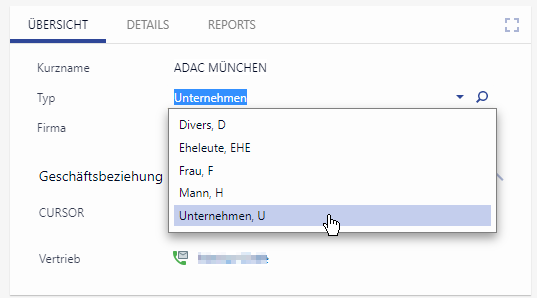
Icons zum Mail-Senden, Anrufen, Link-öffnen sind nicht sichtbar. Automatischer Fokuswechsel nach der Auswahl des Werts ist nicht aktiviert.
Ausnahmen
Es gibt Felder, die ausgefüllt werden sollen, aber nicht immer ausgefüllt werden können (z.b. ehemalige Leerschlüssel-Felder). Solche Felder können mit der Feldeigenschaft "Wichtig für Datenqualität" versehen werden. In der weiteren Entwicklung, werden die Felder einfach gesucht und ausgewertet werden können, um die Datenqualität zu verbessern.
Für komplett schreibgeschützte Felder (z.B. Satzrechte, gesperrte Angebote oder gelöschte Datensätze) kann nicht zu dem Bearbeiten-Modus gewechselt werden. In diesem Fall wird das Feld mit einem Schloß-Symbol dargestellt.
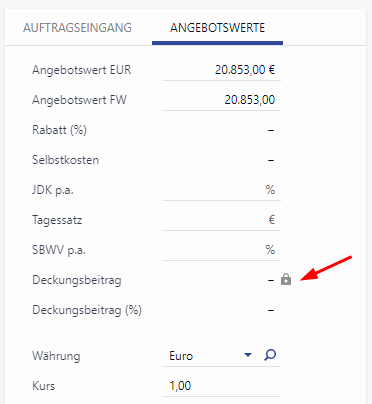
Bearbeitende Darstellung
Beim Klick auf Bearbeiten in der Buttonbar des Datensatzes wird dieser in der BEARBEITENDEN Darstellung geöffnet. In der Toolbar wird gleichzeitig ein Button Lesen angeboten, um zu der lesenden Darstellung wechseln zu können.
Wird bei einem Datensatz auf "Bearbeiten" geklickt, so ist dieser Datensatz in der bearbeitenden Darstellung, auch wenn zwischendurch andere Tabs offen sind oder wenn auf einen anderen Tab gewechselt wird. Die bearbeitende Darstellung bleibt beim Speichern unverändert.
In der BEARBEITENDEN Darstellung werden:
alle verfügbaren Felder angezeigt (leere und gefüllte Felder)
Felder grundsätzlich mit grauen Linien unterstrichen (es gibt Ausnahmen)
Datumsfelder an die Optik der anderen Felder angepasst (Kalendericon innerhalb des Feldes)
bei Fokussierung eines leeren Schlüsselfelds die Vorschlagslisten automatisch ausgeklappt
Levels, z.B. beim Klick durch eine Liste mithilfe der Navigationspfeile, beibehalten
andere Tabs oder bspw. beim Absprung über einen Link oder Unterbereichsdatensatz wieder beim Öffnen im Lesemodus dargestellt
Anzeige von speziellen Feldern
Individuell formatierte Felder
Schriftart, Schriftfarbe, Schriftschnitt und Schriftgröße werden aus Feldeinstellungen oder Maskenskript übernommen (sowohl in der lesenden, als auch in der bearbeitenden Darstellung)
(es werden in Kundensystemen beispielsweise Labels mit Hinweisen hervorgehoben)Hintergrundfarbe wird aus den Feldeinstellungen übernommen und im Lesemodus als Textmarker-Effekt angezeigt
Schreibgeschützte Felder
werden in der lesenden Darstellung wie jedes andere Feld angezeigt
haben beim Hovern ein Schloss-Symbol
werden in der bearbeitenden Darstellung wie in der lesenden Darstellung angezeigt (mit Link / Aktionen)
leere, schreibgeschützte Felder erhalten den Platzhalter "-"
Pflichtfelder
Diese Felder werden in der bearbeitenden Darstellung im leeren Zustand mit einem roten Stern * innerhalb des Felds versehen. Werden Pflichtfelder nicht gefüllt, erscheint weiterhin der Pflichtfeld-Dialog nach dem Klick auf Speichern.
Berechtigte Felder
Diese Felder werden weder im Lese- noch im Bearbeitungsmodus angezeigt, wenn der Benutzer nicht die Rechte hat, um auf dieses Feld zuzugreifen. Für Benutzer mit entsprechenden Rechten verhält sich das Feld wie jedes Feld.
Vertrauliche Felder
Diese Felder werden mittels Texthervorhebungsfarbe dargestellt (sowohl in der lesenden als auch in der bearbeitenden Darstellung). Wenn das Feld leer ist, wird auch kein Text hervorgehoben, weil keine vertrauliche Information vorhanden ist.
Ungültige Feldwerte
Ungültige Feldwerte werden per roter Hintergrundfarbe angezeigt (im Lesemodus Textmarker-Stil, im Bearbeitungsmodus ganzes Feld).
